**
51单片机烧录的方法介绍
**
说明:总结了自己用的一些烧录方法,希望对浏览的朋友有些许帮助,自己也做个笔记。
一、安装CH340驱动,及STC-ISP烧录软件的简单配置
1、安装CH340驱动
软件下载地址:https://download.csdn.net/download/qq_45871695/85346249
百度网盘地址(担心地址失效-作为备份地址):链接:https://pan.baidu.com/s/1sxECUdFqFihDyKG-l_B5TA
提取码:fsp2
window10-64可以安装Win7-64版本 安装成功后,插上数据线,在“设备管理器”中的“端口”显示CH340
安装成功后,插上数据线,在“设备管理器”中的“端口”显示CH340
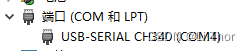
2、STC-ISP烧录软件的简单配置
软件下载地址: https://mp.csdn.net/mp_download/manage/download/UpDetailed
下载官网:http://www.stcmcudata.com/
“打开程序文件”选择.hex文件,将数据线连接电脑和开发板,STC-ISP软件需要注意的5个地方,其他的可以默认不改: 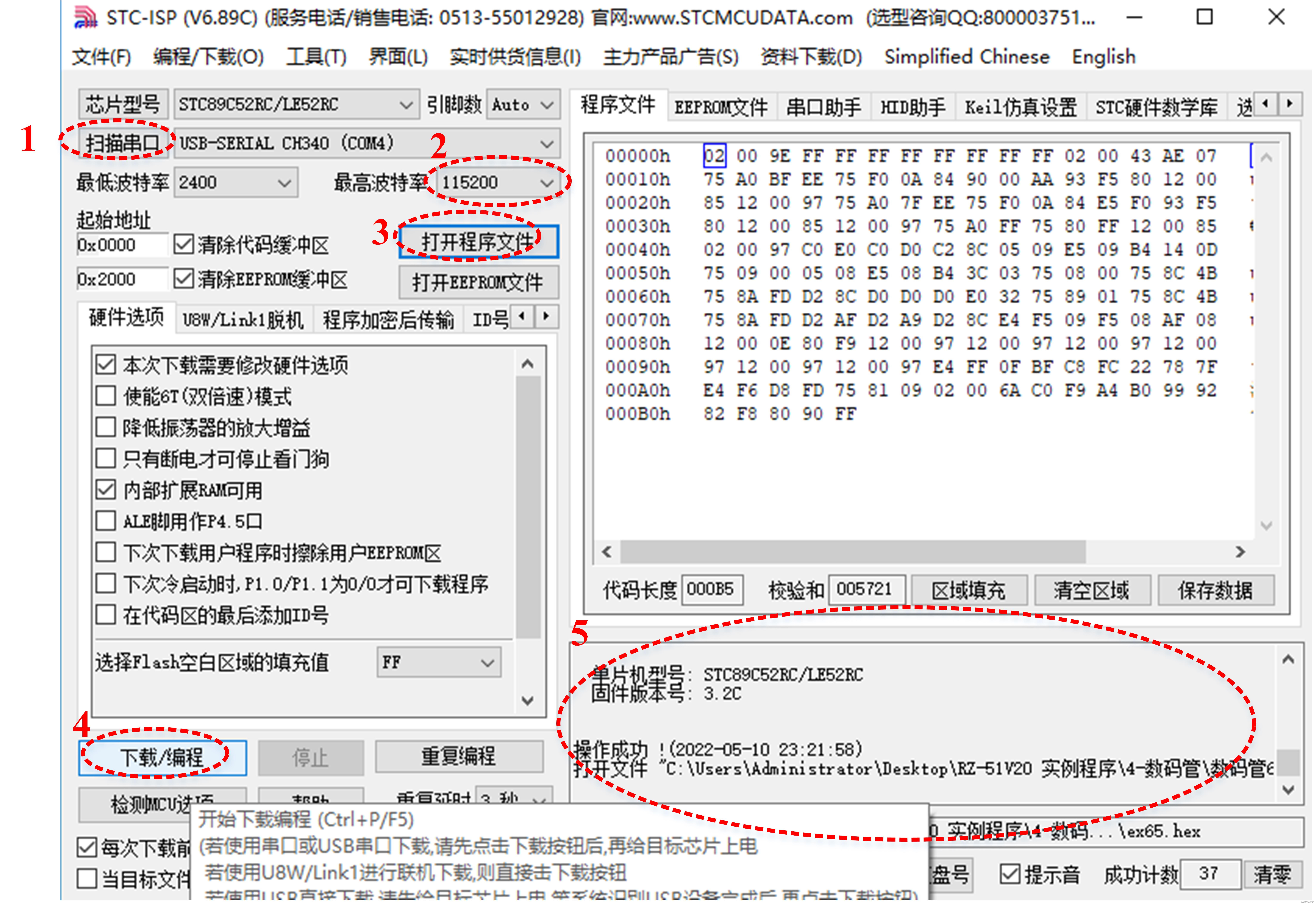
二、自己用过的三种烧录方式
1.自动STC下载线–USB转TTL免手动冷启
这个方式是我用的最多的;
使用工具:前提是安装好CH340
连接方式(以51单片机为例,STM32也可以用):
5V 连接 开发板 5v
GND 连接 开发板 GND (注意共地)
RXD 连接 开发板 TXD P3.1
TXD 连接 开发板 RXD P3.0
(我每次并没有特别的区分,随便插,如果烧不进去,两个引脚换下)
连接后,打开STC-ISP烧录软件,完成简单的配置,点击“下载/编程”(重复一下)
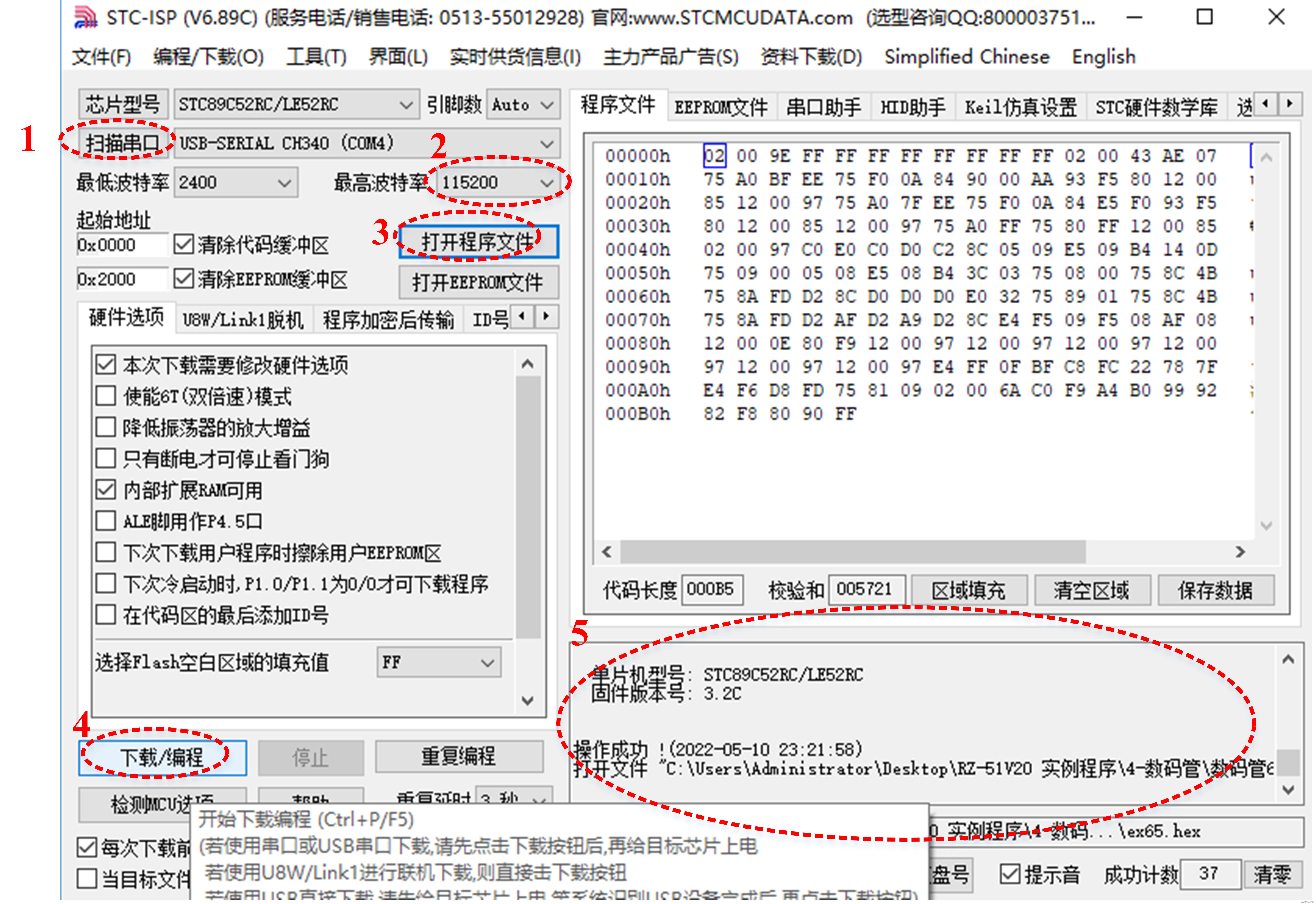
下载结果如下图:

2.方口USB–供电和下载(很多开发板会带)
方口usb如下图:

电路连接示意图: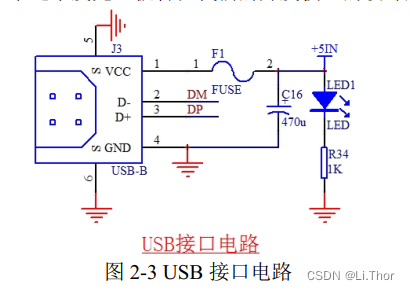
图 2-3 是开发板上的 USB 接口电路,通过 USB 线,电脑给我们的开发板供电和下载程序以及实现电脑和开发板之间的通信。从图上可以看出,USB 座共有 6 个接口,其中 2脚和 3 脚是数据通信引脚,1 脚和 4 脚是电源引脚,1 脚是 VCC 正电源,4 脚是 GND 即地线。5 脚和 6 脚是外壳,我们直接接到了 GND 上,大家可以观察一下开发板上的这个 USB口的座的 6 个引脚。–摘抄自《手把手教你学单片机》
**注意:**有些单片机需要在点击STC-ISP软件中“下载/编程”之前,开发板需要处于断电状态,点击“下载”,再按下电源键上电,此时在会烧录到开发板。
如我的开发板所示:
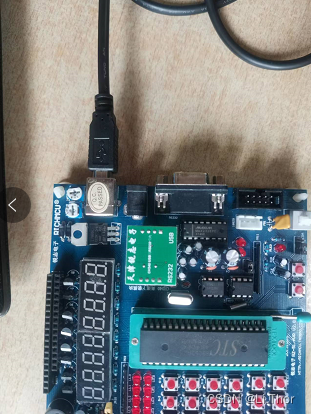
3.USBASP下载方式,这种方法很多都淘汰了,简单介绍下
这个方式,个人觉的配置较麻烦。简单介绍下它需要的软件:
USBASP驱动程序在WIN10系统下的安装:
软件下载地址:https://download.csdn.net/download/qq_45871695/85346565
百度网盘下载地址:链接:https://pan.baidu.com/s/11Id95Biebgmj0MspyO-1Ng
提取码:33j3
USBASP插到电脑USB口上,此时设备管理器中显示USBASP应该带感叹号。打开zading软件,显示如下:
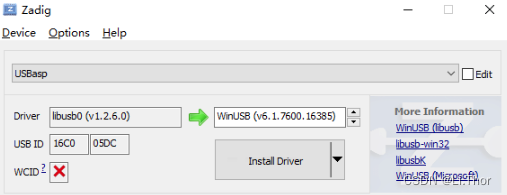
如果不显示USBASP,就点击OPTIONS,选择List All Devices。
选择驱动名称,点击Install Driver完成:
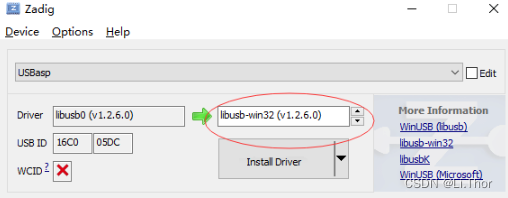
烧录软件AVRfighter_v2.0下载:
下载地址:https://download.csdn.net/download/qq_45871695/85346608
打开软件,点击“装载FLASH”,加载“.HEX”文件,点击编程进行烧录。这种方法很古老了,不支持89c52系列。
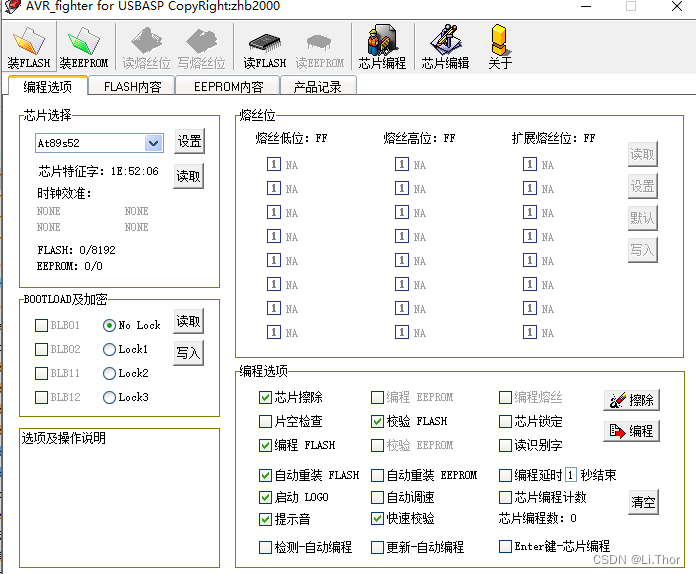
声明:学习中的笔记总结,欢迎交流指点。